在本小节中,我将详细介绍在Eclipse环境中怎样集成Tomcat。
1.
安装JDK
安装完JDK后配置环境变量 计算机→属性→高级系统设置→高级→环境变量
系统变量→新建 JAVA_HOME 变量 。
变量值填写jdk的安装目录(C:\Program Files\Java\jdk1.8.0_144)
系统变量→寻找 Path 变量→编辑
在变量值最后输入 ;%JAVA_HOME%\bin;%JAVA_HOME%\jre\bin;
(注意原来Path的变量值末尾有没有;号,如果没有,先输入;号再输入上面的代码)
系统变量→新建 CLASSPATH 变量
变量值填写 .;%JAVA_HOME%\lib;%JAVA_HOME%\lib\tools.jar(注意最前面有一点)
系统变量配置完毕
检验是否配置成功 运行cmd 输入 java -version (java 和 -version 之间有空格)
2.安装Eclipse
3.安装Tomcat
4.在eclipse中配置Tomcat
打开eclipse在菜单栏中选择“window”找到“Preferences”
输入“server”找到“Runtime Environment”
如下所示
点击add 按钮弹出一个【New Server Runtime Environment】窗口然后选择【Apache】
在选择【Apache Tomcat v8.0】
如下所示
5.然后在下面的窗口中配置tomcat服务器的安装根目录,可以直接把路径复制到第二个输入框中;也可以点击后面的 Browse按钮在文件管理器中选择tomcat服务器安装根目录。
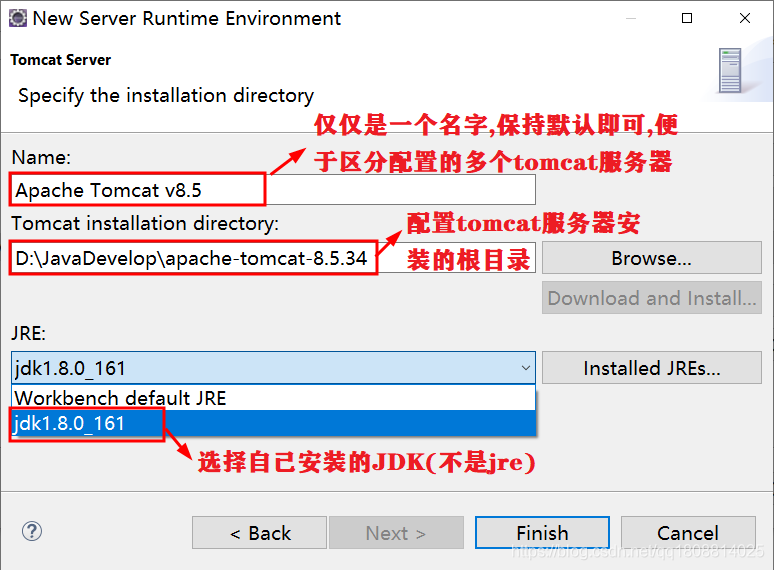
最后点击finsh就可以了
6.在Eclipse中创建Tomcat服务器







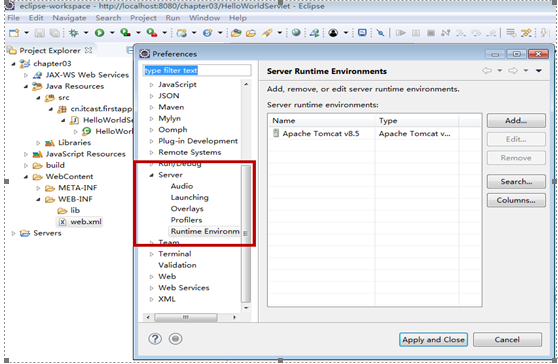
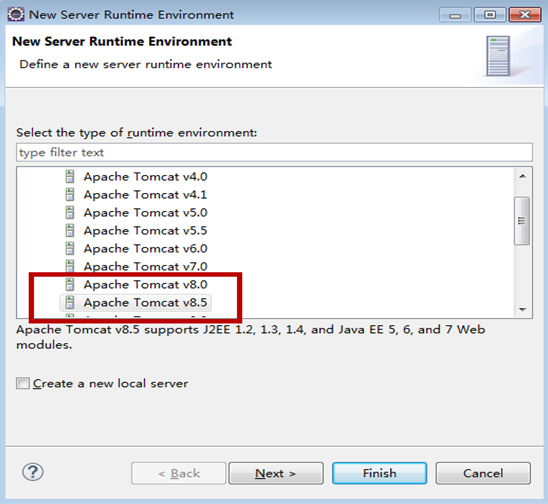














 1万+
1万+











 被折叠的 条评论
为什么被折叠?
被折叠的 条评论
为什么被折叠?








